APK Extractor permette di estrarre e copiare i pacchetti delle singole app installate su un dispositivo Android. Un modo per mettere in sicurezza i propri acquisti e non solo.
Il formato APK è il sistema standard con cui vengono “compilate” le app per Android, e nella pratica si tratta di un semplice archivio ZIP a cui basta infatti cambiare l’estensione (appunto da .apk a .zip) per poter consultare in totale libertà i file individuali presenti all’interno. Come ovvio, prima di procedere alla decompressione è necessario copiare l’archivio APK della app che ci interessa sul PC tramite un tool come APK Extractor.
La app in oggetto ha infatti la capacità di “estrarre” le app installate sul nostro smartphone (o tablet) Android salvandole nel formato APK standard, permettendoci quindi di copiare uno o più app sul PC in modo piuttosto semplice e diretto. Basta scaricare e installare la app da Google Play, lanciarla dall’elenco delle app del dispositivo e il gioco è (quasi fatto).
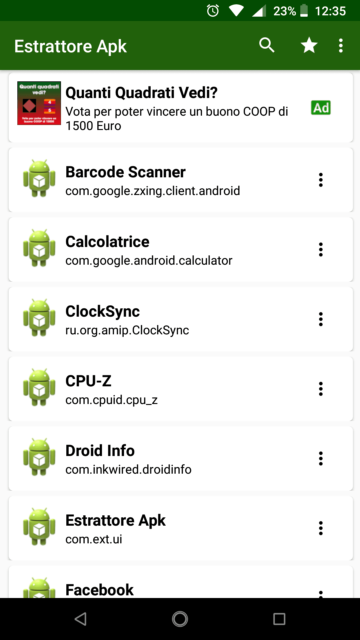
Al primo avvio, APK Extractor (Estrattore Apk in italiano) presenterà immediatamente un elenco di tutte (ma proprio tutte) le app installate su Android, con in più un messaggio pubblicitario in alto. Per usare al meglio il tool, occorre prima di tutto accedere alle Impostazioni (icona a tre punti in alto a destra), quindi deselezionare la voce Visualizza tutte le applicazioni: in questo modo potremo passare dalla visualizzazione delle app di sistema a quelle installate dall’utente attraverso una nuova voce accessibile dall’icona-Impostazioni di cui sopra.
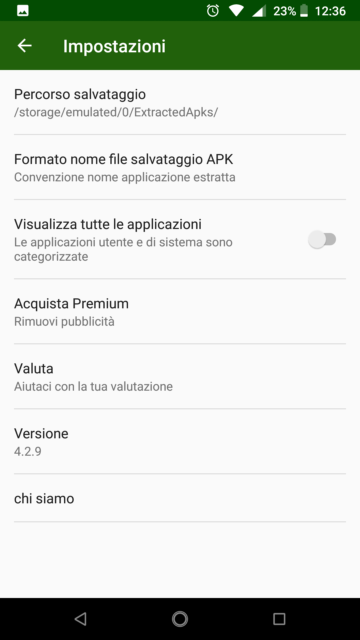
Sempre dalle Impostazioni è possibile verificare (o modificare) il percorso su cui verranno salvati i pacchetti APK, cambiare il formato del nome dato ai file delle app salvate, o anche togliere la pubblicità pagando circa €1 per la versione “premium” della app. Una volta impostata la visualizzazione delle sole app installate da noi, potremo procedere alla fase di estrazione vera e propria.
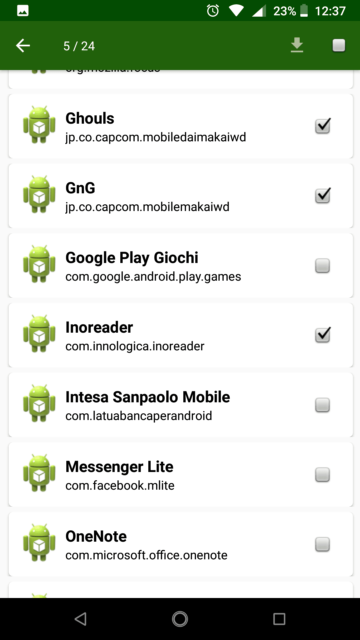
Per salvare una singola app nella cartella preconfigurata a tale scopo basta toccare la voce corrispondente dall’elenco principale di APK Extractor, mentre tenendo premuto sull’icona di una app si attiva la modalità di selezione individuale: a questo punto potremo selezionare le sole app che ci interessa salvare, oppure selezionarle tutte spuntando il quadrato che ha fatto la sua comparsa nello spazio solitamente occupato dall’icona-Impostazioni.
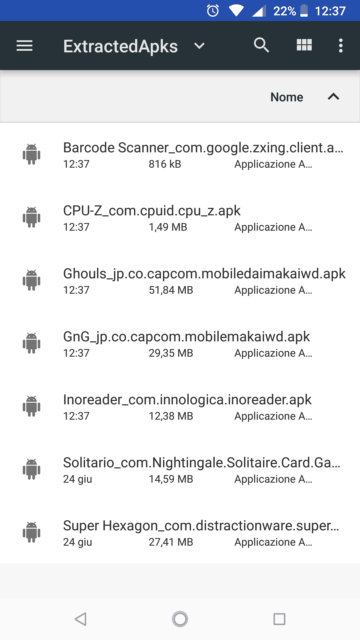
L’estrazione delle app selezionate si attiva con l’icona “Download” presente accanto al controllo per la selezione globale nella parte superiore dell’interfaccia, e una volta dato l’ok (e confermate le autorizzazioni richieste dalla procedura) APK Extractor procederà a copiare i pacchetti APK nella cartella indicata e in tempi piuttosto brevi.
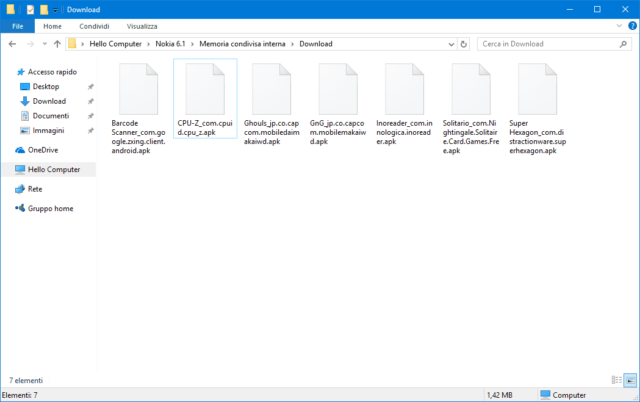
Le app così estratte saranno consultabili direttamente tramite il (limitato) File Manager integrato in Android, mentre per avere l’accesso completo occorrerà collegare lo smartphone al PC, confermare la modalità di “trasferimento dati” dal display del telefono e navigare nella struttura di storage del dispositivo da Esplora Risorse (nel caso di un PC Windows). Il percorso di default utilizzato da APK Extractor per la memoria interna del dispositivo Android (senza l’uso di SD Card esterne) non è normalmente accessibile da Windows, quindi consigliamo di copiare (dal File Manager di Android) i file APK estratti in una cartella “reale” (ad esempio Download) oppure di impostare una cartella di salvataggio differente.
APK Extractor fornisce una funzionalità di backup molto interessante per smanettoni e power-user, e permette altresì a qualsiasi categoria di utente di mettere in sicurezza le app acquistate con denaro sonante contro qualsiasi potenziale incidente o cancellazione indesiderata.







